نقل محادثات الواتساب من أندرويد إلى آيفون وبالعكس:
في الواقع كل من نظامَي التشغيل أندرويد وآيفون لا يوفران حلَّاً سهلاً لنقل محادثات الواتساب من أندرويد إلى آيفون وبالعكس، لكن توجد وسائل أخرى من شأنها أن تساعدك في ذلك، وإليك أبرزها:
1. نقل محادثات الواتساب من أندرويد إلى آيفون وبالعكس بواسطة الكمبيوتر:
يمكنك نقل محادثات الواتساب من أندرويد إلى آيفون وبالعكس باستخدام الكمبيوتر بواسطة برامج، إليك أفضلها:
نقل محادثات الواتساب من آيفون إلى أندرويد بنقرة واحدة بواسطة تطبيق MobileTrans - WhatsApp Transfer:
يمكنك نقل محادثات الواتساب من أندرويد إلى آيفون وبالعكس، أو بين أي جهازين آخرين، سواء كانا هواتف أم حواسيب بسهولة وأمان، وبنقرة زر واحدة بواسطة تطبيق MobileTrans - WhatsApp Transfer باتباع الخطوات الآتية:
- حمِّل تطبيق MobileTrans على كمبيوترك، ثم نصبِّه وافتحه.
- اضغط خيار "نقل الواتساب" من أعلى الشاشة.

- ثم أوصل هاتفك بالحاسوب، واضغط خيار "نقل رسائل WhatsApp"، ودع التطبيق يكتشف الأجهزة.
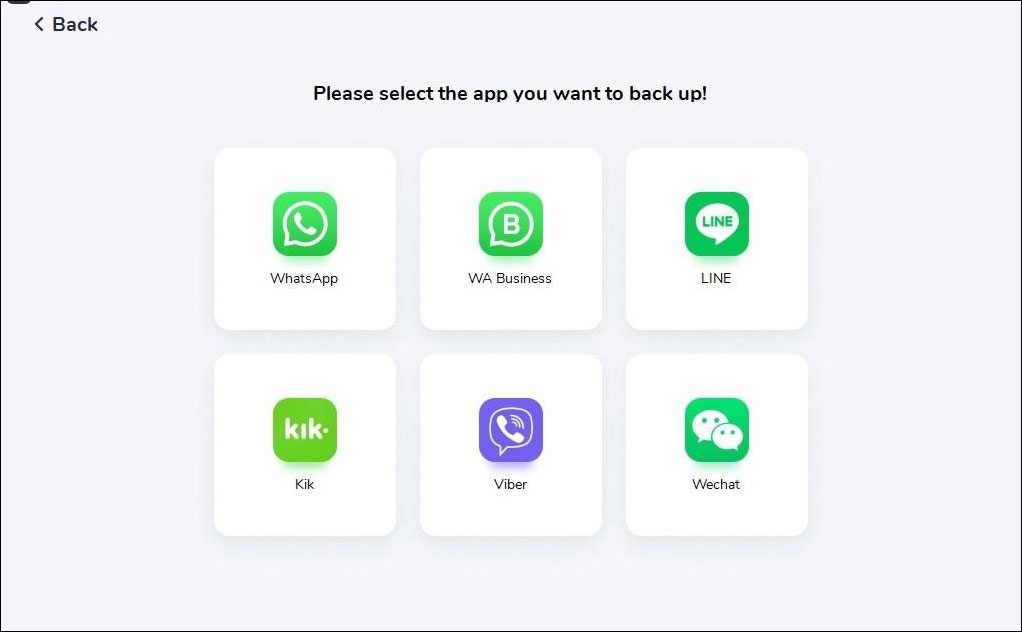
- بمجرد الانتهاء تنبثق نافذة، انقر على خيار "بدء"، ثم "نعم" للمتابعة.
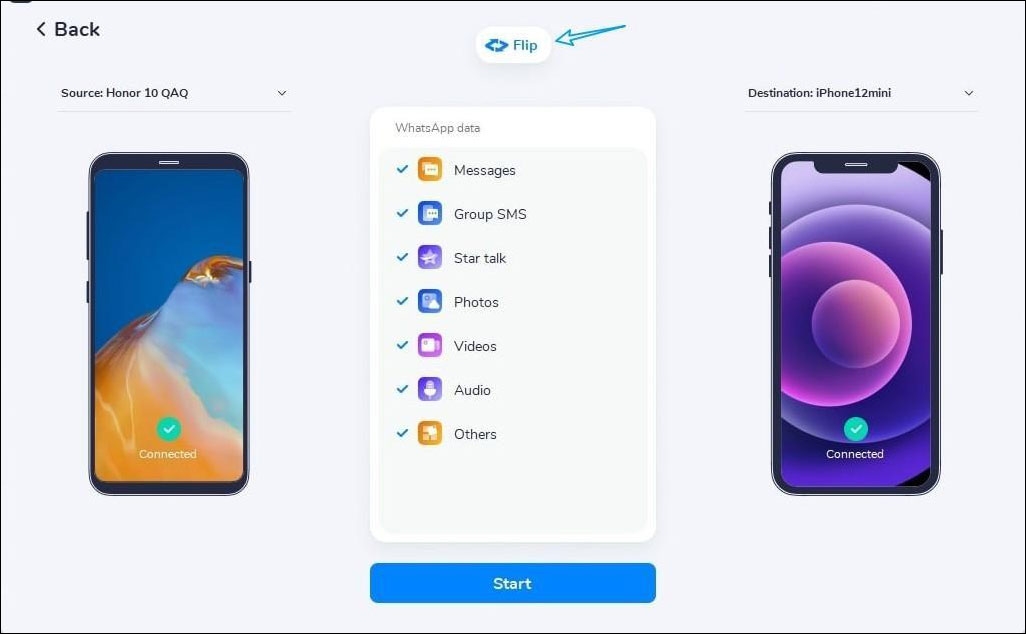
- اترك الجهاز متصلاً بالحاسوب إلى أن تكتمل عملية النقل.
الجدير بالذكر أنَّ تطبيق MobileTrans يسمح باستعادة النسخ الاحتياطي للواتساب، كما يساعد على نقل جهات الاتصال والصور والرسائل بين أي جهازين.
2. نقل محادثات الواتساب من أندرويد إلى آيفون دون كمبيوتر:
يمكنك نقل محادثات الواتساب من أندرويد إلى آيفون، وبالعكس دون كمبيوتر بواسطة تطبيق Wondershare Wutsapper، باتباع الخطوات الآتية:
- حمِّل تطبيق Wondershare Wutsapper من متجر جوجل بلاي، أو من متجر آبل ستور.
- أوصل جهازَي أندرويد وآيفون هاتف مع بعضهما بواسطة محوِّل USB OTG.
- افتح تطبيق Wondershare Wutsapper على الجهاز الذي يوجد عليه تطبيق واتساب، وأكِّد إذن الوصول إلى الجهاز الآخر.
- انقر على زر - "بدء النسخ" لتبدأ عملية نقل نسخة واتساب الاحتياطية الموجودة في جهازك إلى الجهاز الآخر.
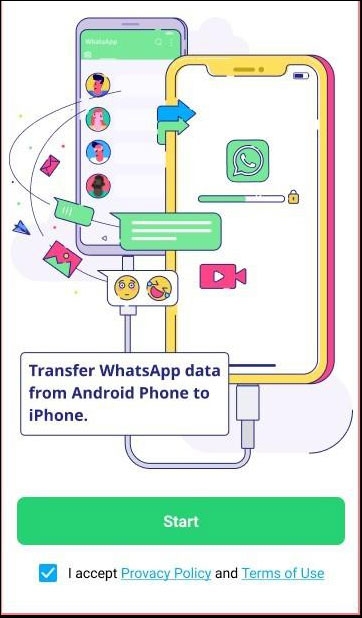
- انتظر قليلاً؛ إذ سيحاول تطبيق Wondershare Wutsapper تحويل النسخ الاحتياطي إلى تنسيق يناسب الجهاز الجديد.
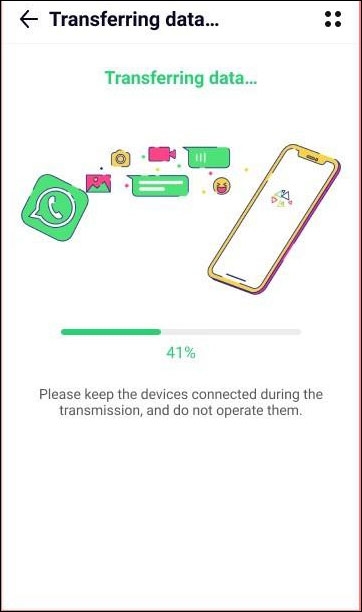
- استعد نسخة واتساب الاحتياطية على جهازك الجديد بواسطة الدليل التعليمي الخاص به.
مميزات وعيوب طريقة النسخ الاحتياطي:
- طريقة سهلة جداً، ولا تحتاج إلى حاسوب أو أي برنامج آخر.
- طريقة نقل آمنة وسريعة.
- لكن، ما يعيبها أنَّك قد تحتاج إلى شراء وصلة USB OTG في حال لم تكن موجودة.
3. نقل محادثات الواتساب باستخدام نسخة المحادثة الاحتياطية:
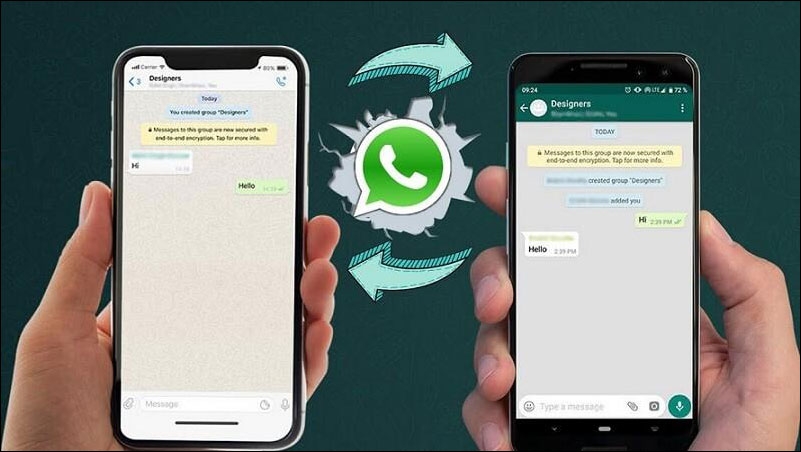
يمكنك نقل محادثات الواتساب من أندرويد إلى آيفون وبالعكس، بواسطة عمل نسخ احتياطي لها؛ إذ يمكنك فعل ذلك تلقائياً، فتُحفظ في ذاكرة الهاتف بواسطة الإعدادات أو على أحد الخدمات السحابية، بما يتضمن Google Drive لإجراء نسخة احتياطية اتبع الخطوات الآتية:
- افتح تطبيق واتساب على الجهاز الذي تريد النقل منه، ثم سجل دخولك إلى حسابك.
- بعد ذلك، انتقل إلى "إعدادات" الواتساب، ثم ادخل إلى قسم "المحادثات"، ثم خيار "النسخ الاحتياطي للمحادثة".
- اضغط زر "النسخ الاحتياطي" لتبدأ عملية النسخ الاحتياطي لبيانات واتساب الحالية.
- بعد ذلك، حمِّل تطبيق واتساب على جهاز الأندرويد ثم ثبِّته، وسجِّل دخولك إلى حسابك.
- بمجرد انتهاء عملية تسجيل الدخول سيسألك إن كنت تريد استعادة البيانات من النسخة الاحتياطية، اضغط زر "استعادة"، وانتظر حتى تكتمل العملية.
- تعدُّ أسهل طريقة لنقل البيانات إلى هاتف جديد، فلا تحتاج إلى أي حاسوب أو برامج إضافية.
- قد تتطلب وقتاً طويلاً لاستعادة البيانات.
مميزات طريقة النسخ الاحتياطي وعيوبها:
الجدير بالذكر أنَّ النسخة الاحتياطية، التي لا تُستعاد، ستُزال من تخزين Google Drive تلقائياً.
4. نقل الواتساب من آيفون إلى أندرويد باستخدام المحادثة بواسطة البريد الإلكتروني:
يمكنك نقل محادثات واتساب من أندرويد إلى آيفون وبالعكس بواسطة البريد الإلكتروني؛ وذلك باتباع الخطوات الآتية:
- ادخل إلى "إعدادات" الواتساب في هاتفك.
- ادخل إلى "إعدادات المحادثة"، ثم اختر "المحادثة بواسطة البريد الإلكتروني".
- اختر سجل الواتساب الذي تريد نقله، وتنبثق نافذة "سيؤدي إرفاق الوسائط إلى إنشاء رسالة بريد إلكتروني أكبر"، واختر أحد الخيارات التي تريدها، "دون وسائط" أو "إرفاق وسائط".
- اكتب عنوان البريد الإلكتروني، وانقر على زر "إرسال".
- سجِّل دخولك إلى بريدك الإلكتروني على جهاز الأندرويد، حتى تتمكن من عرض محادثات الواتساب القديمة في رسالة بريد إلكتروني من الهاتف الجديد.
- تتميز هذه الطريقة بالبساطة، وأنَّ المحادثات ستصل إلى صندوق الوارد.
- لكن ما يعيبها، أنَّك لن تتمكن من فتح رسائل الواتس في الجهاز الجديد؛ إنَّما يمكنك رؤيتها فقط.
- قد تتطلب عملية تحميل المحادثة بعض الوقت، وفي حال كانت كبيرة جداً قد لا تعمل.
مميزات طريقة البريد الإلكتروني وعيوبه:
الجدير بالذكر أنَّه عليك تحميل المحادثة من البريد خلال شهر قبل انتهاء صلاحية الرابط.
5. نقل محادثات الواتساب من آيفون إلى أندرويد:
توجد طرائق عدة لنقل محادثات الواتساب من أندرويد إلى آيفون نستعرض أهمها:
نقل محادثات الواتساب بواسطة برنامج Whatsapp Migrator:
برنامج Whatsapp Migrator معالج نقل البيانات يسمح بنقل الملفات البيانات بسرعة وأمان وسهولة، بما يتضمن الصور والمستندات والفيديوهات ومعلومات GPS ونقل محادثات الواتساب من آيفون إلى أندرويد وبالعكس، وذلك باتباع الخطوات الآتية:
- حمِّل برنامج Whatsapp Migrator Lite على حاسوبك من موقع "iBackup Viewer"، ثم ثبِّته.
- افتح التطبيق، ثم اختر الجهاز الذي تريد النقل منه.
- اضغط خيار "الملفات الأولية" في الجزء الأيمن السفلي.
- في النافذة المنبثقة، اضغط على وضع "رؤية مجانية"، ثم تصفح هذا الملف "AppDomain Group-group.net.whatsapp.WhatsApp.shared".
- اضغط خيار ملف "sqlite" من القائمة اليمنية، ثم اضغط زر "إخراج".
- من القائمة نفسها، افتح "مجلد الرسائل"، ثم حدد ملفات "الوسائط" التي تريدها، واضغط زر "إخراج" واحفظ الملف.
- صل هاتفك بالكمبيوتر، وتصفَّح الجهاز بواسطة "مستكشف الملفات"، ثم جهِّز سطح مكتب الكمبيوتر حتى يتمكن من عرض الملفات على الحاسوب.
- بعد ذلك اسحب كلاً من مجلد الوسائط وملف Chat Storage.sqlite، وافلتهما في مجلد "التحميل" في هاتفك.
- حمِّل تطبيق WazzapMigrator Lite على هاتفك، الذي يقوم بفحص sqlite، ويكتشفه على الكمبيوتر بمجرد انتهاء عملية المسح انقر على زر "تشغيل".
- أعد تثبيت تطبيق واتساب من متجر جوجل بلاي.
مميزات التطبيق:
- يوفر خدمة دعم عملاء بواسطة فريقه التقني النشط.
- يمكنه نقل مختلف أنواع ملفات الميديا، بما يتضمن الصوت والصور والفيديو ونظام تحديد المواقع العالمي (GPS)، وغير ذلك.
- كما يمكن استخدامه على كل من أجهزة الكمبيوتر بنظام ويندوز أو ماك.
عيوب التطبيق:
- لا يسمح بنقل الملفات، إلا إذا كان الجهاز المستهدف أندرويد.
- أفاد المستخدمون بوجود مشكلات عند نقل محادثات الواتساب قد تسبب إلى فقدان الرسائل.
- لا يسمح التطبيق بالنسخ الاحتياطي من محرك جوجل.
6. نقل المحادثات إلى Android 12 مباشرة:
سمحت التحديثات على إصدار أندرويد 12 بنقل محادثات الواتساب من أندرويد دون أي تطبيقات أو برامج أخرى، باتباع الخطوات الآتية:
- صل جهازي آيفون وأندرويد مع بعضهما بواسطة وصلة Type-C إلى Lightning.
- افتح تطبيق واتساب على جهازك الأندرويد، فيظهر لك رمز الاستجابة السريعة.
- ادخل إلى إعدادات جهاز آيفون، ثم الدردشات واضغط على خيار نقل الدردشات، ثم مسح رمز الاستجابة السريعة ضوئياً.
- انقر على زر ابدأ لتبدأ عملية نقل المحادثات ووسائط واتساب إلى جهاز أندرويد 12.
تتميز هذه الطريقة أنَّها لا تتطلب أي تطبيقات أو برامج خارجية، لكن ما يعيبها أنَّها متوفرة على هواتف Google Pixel، التي تعمل مع إصدار Android 12 فقط.
7. نقل محادثات الواتساب من أندرويد إلى آيفون:
يمكنك نقل محادثات الواتساب من أندرويد إلى آيفون بسهولة بواسطة تطبيق Move to iOS، شرط توفر ما يأتي:
- نظام تشغيل أندرويد Lollipop، أو SDK 21 أو أحدث، أو أندرويد 5 أو أحدث على جهاز الأندرويد نظام تشغيل iOS5 أو أحدث مثبتاً على جهاز الآيفون.
- تطبيق Move to iOS مثبتاً على جهازك الأندرويد.
- استخدام رقم الهاتف نفسه في الهاتف القديم على الجديد.
8. كيفية نقل المحادثات بواسطة تطبيق Move to iOS:
قبل البدء بنقل المحادثات اضبط هاتف الآيفون على إعدادات المصنع، وصل الجهازين بالطاقة، ثم صلهما بشبكة الواي فاي نفسها، أو صل جهاز الأندرويد مع هاتف الآيفون بنقطة الاتصال اللاسلكية، ثم اتبع الخطوات الآتية:
- افتح تطبيق Move to iOS على جهاز الأندرويد.
- سيظهر على شاشة جهاز الآيفون رمزاً، أدخله في جهاز الأندرويد عندما يُطلَب.
- انقر على خيار متابعة، ونفذ ما يُطلَب منك.
- اضغط على أيقونة واتساب من شاشة نقل البيانات.
- انقر على خيار بدء في هاتفك الأندرويد، ثم انتظر كي يجهز تطبيق واتساب للنقل، بمجرد الانتهاء من إعداد البيانات ستُسجل خروجك من جهاز الأندرويد.
- اضغط زر التالي للعودة إلى تطبيق Move to iOS.
- اضغط زر متابعة لنقل البيانات، وانتظر إلى أن يؤكد التطبيق اكتمال عملية النقل.
- انتقل إلى متجر App Store، وثبِّت أحدث نسخة واتساب.
- افتح التطبيق وسجِّل دخولك إليه بواسطة رقم الهاتف المستخدَم على هاتف أندرويد.
- اضغط خيار بدء عندما يُطلَب ذلك وانتظر اكتمال العملية.
- بمجرد الانتهاء من تنشيط جهاز آيفون، ستظهر دردشاتك عليه.
في الختام:
يمكنك اختيار طريقة نقل محادثات الواتساب من أندرويد إلى آيفون وبالعكس، التي تناسب نوع جهازك، والجدير بالذكر أنَّ شركة واتساب لا يمكنها رؤية البيانات المنقولة، كما ستبقى البيانات على هاتف أندرويد، إن لم تمسحها أو تحذف تطبيق واتساب من الجهاز.






أضف تعليقاً